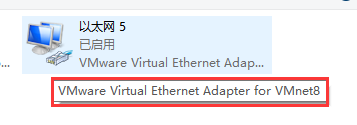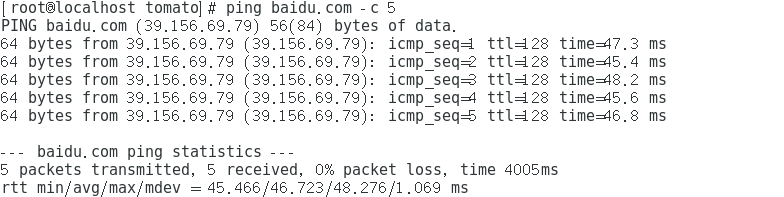Tabla de contenido
Configuración de host
- Red abierta y centro de intercambio de
- Cambiar la configuración del adaptador
Solo modificamos el adaptador VMnet8
Cambie las propiedades de VMnet8 como se muestra a continuación. La dirección IP puede ser la mía o 192.168.xx, pero debe recordar la dirección que estableció. Deberá configurar la máquina virtual más tarde.
Configuración de la máquina virtual
- Ver información de la tarjeta de red
ifconfig
Recuerda la cuerda en el cuadro rojo
- Configurar la información de la tarjeta de red
ens33 se puede reemplazar con la cadena consultada anteriormente
vim /etc/sysconfig/network-scripts/ifcfg-ens33Agregar adentro
IPADDR=192.168.31.221 NETMASK=255.255.255.0 GATEWAY=192.168.31.1confirmar
ONBOOT=yes
- Configurar DNS
vim /etc/resolv.confAñádalo
nameserver 223.5.5.5 nameserver 223.6.6.6
- Intenta hacer ping
ping baidu.com -c 5Si aparece el siguiente mensaje, la configuración está completa
Si desea distribuir varias máquinas virtuales, debe realizar la siguiente configuración
- Modificar nombre de host
vim /etc/sysconfig/networkUnirse
NETWORKING=yes HOSTNAME=Master
- Modificar el archivo de hosts
vim /etc/hostsÚnase (después del arranque, puede haber aproximadamente 10 G de memoria libre, se pueden abrir entre 4 y 5 máquinas virtuales y un promedio de 2 G de almacenamiento para una máquina)
192.168.31.221 Master 192.168.31.222 Slave1 192.168.31.223 Slave2 192.168.31.224 Slave3
- Apague SELinux
vim /etc/selinux/config
Luego puede copiar e ingresar a cada máquina virtual después de que se complete la copia (debido a que la copia del maestro se usa como esclavo, entonces su nombre de host debe cambiarse, de lo contrario, SSH y otras operaciones son inconvenientes)
La operación es la misma que los pasos anteriores para modificar el nombre de host
vim /etc/sysconfig/networkcambio
NETWORKING=yes HOSTNAME=Slave1Los otros dos esclavos y así sucesivamente
Configuración de VMware
- Abra el editor de redes virtuales de VMware
- Configurar VMnet8